
| Онлайн-справка SpaceClaim |

|
Используйте инструмент Polygon (Многоугольник ), чтобы начертить многоугольник, имеющий от 3 до 64 сторон. При создании эскиза многоугольника вы можете указать координаты расположения оси, длину радиуса, угол ориентации, а также количество сторон.
), чтобы начертить многоугольник, имеющий от 3 до 64 сторон. При создании эскиза многоугольника вы можете указать координаты расположения оси, длину радиуса, угол ориентации, а также количество сторон.
Стороны начерченного многоугольника сохраняют отношения между собой. Если вытягивать многоугольник в 3D, грани с полигональными отношениями отображаются с образцом при выборе твердого тела. Изменение одной грани или ребра повлияет на все грани в отношении.
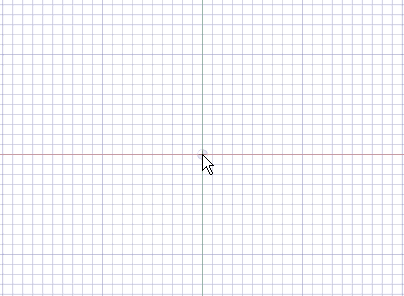
Щелкните ![]() Polygon (Многоугольник) в группе Sketch (Эскиз).
Polygon (Многоугольник) в группе Sketch (Эскиз).
Щелкните, чтобы установить центр многоугольника.
Вы можете задать размеры точек относительно других объектов эскиза.
Перетащите указатель мыши, чтобы начертить многоугольник и изменить его ориентацию.
Ориентация — это угол многоугольника по отношению к осям X и Y.
Можно нажать Tab и ввести число, чтобы изменить диаметр, ориентацию или количество сторон.
Щелкните, чтобы завершить создание многоугольника.
Все стороны многоугольника взаимосвязаны и ведут себя как один объект. При вытягивании в 3D ребра и грани полигонального твердого тела также сохраняют это отношение.
Совет. Если обрезать эскиз многоугольника с помощью инструмента Trim Away (Обрезание ), можно перетащить исходные стороны многоугольника с помощью инструмента Select (Выбор), чтобы воссоздать многоугольник.
), можно перетащить исходные стороны многоугольника с помощью инструмента Select (Выбор), чтобы воссоздать многоугольник.
Нажмите Tab и введите число во время создания эскиза многоугольника.
или
В режиме Sketch (Эскиз) выберите многоугольник с помощью инструмента Select (Выбор).
Щелкните многоугольник правой кнопкой мыши и выберите пункт Properties (Свойства).
Введите значение для свойства Number Of Sides (Количество сторон).
Щелкните многоугольник правой кнопкой мыши и выберите Remove Association (Удалить связь).
Любые изменения грани многоугольника повлияют только на эту грань.
На панели Options (Параметры) доступны следующие параметры:
|
Use internal radius (Использовать внутренний радиус) |
Выберите этот параметр, чтобы указать размеры многоугольника на основании диаметра круга, вписанного в многоугольник. Снимите этот флажок, чтобы указать размеры многоугольника на основании описанного круга. На изображении ниже синий круг вписан в многоугольник, а оранжевый круг описан вокруг него. |
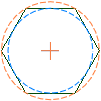
|
Для каждого инструмента создания эскизов доступны следующие параметры:
Cartesian dimensions (Декартовы координаты). Выберите точку на эскизе, а затем щелкните этот параметр, чтобы просмотреть декартовы координаты от этой точки. Декартовы координаты показывают расстояние от выбранной точки до осей Х и У. Если точка не выбрана, они показывают расстояние до осей Х и У от начала координат.
Polar dimensions (Полярные координаты ). Выберите точку на эскизе, а затем щелкните этот параметр, чтобы просмотреть полярные координаты от этой точки. Полярные координаты показывают угол и расстояние от выбранной точки. Если точка не выбрана, они показывают угол и расстояние от начала координат.
). Выберите точку на эскизе, а затем щелкните этот параметр, чтобы просмотреть полярные координаты от этой точки. Полярные координаты показывают угол и расстояние от выбранной точки. Если точка не выбрана, они показывают угол и расстояние от начала координат.
Snap to grid (Привязать к сетке). Этот параметр включает и выключает привязку во время создания эскиза. Курсор будет привязываться к наименьшему шагу сетки во время создания эскиза. Значения по умолчанию: 1 мм для метрической и 0,125 дюйма для имперской системы мер. Чтобы изменить наименьший шаг сетки, см. Параметры единиц измерения.
к сетке). Этот параметр включает и выключает привязку во время создания эскиза. Курсор будет привязываться к наименьшему шагу сетки во время создания эскиза. Значения по умолчанию: 1 мм для метрической и 0,125 дюйма для имперской системы мер. Чтобы изменить наименьший шаг сетки, см. Параметры единиц измерения.
Snap to angle (Привязать к углу). Этот параметр включает и выключает угловую привязку во время создания эскиза. Курсор будет привязываться к угловому шагу во время создания эскиза. Значение по умолчанию: 15 градусов. См. Параметры привязки, чтобы изменить угловой шаг, используемый для привязки.
Create layout curves (Создать кривые макета). Кривые эскиза создаются как кривые макета. Если переместить конструкцию на чертежный лист, то для создания кривых макета на чертежном листе необходимо в режиме Sketch (Эскиз) снова установить флажок Create layout curves (Создать кривые макета) в группе Sketch Options (Параметры эскиза) на панели Options (Параметры). См. Кривые макета.
Curve Fitter Options (Параметры прокладывания кривых). Если плоскость эскиза проходит через объект расчетной сетки, система проложит кривые через точки скошенной грани. Линии отображаются в зеленом цвете, а дуги — в синем. К кривым, создаваемым системой, применяются приведенные ниже параметры.
Fit curves (Проложить кривые). Снимите этот флажок, если не нужно, чтобы система прокладывала кривые через точки.
Tolerance (Допуск). Определяет, сколько точек будет найдено, что, в свою очередь, определяет, сколько кривых будет создано. Чем меньше допуск, тем больше точек будет найдено и тем больше кривых будет создано.
Auto-merge (Автообъединение) — когда этот параметр включен, система объединяет линии и дуги в сплайны. Сплайны отображаются розовым цветом.
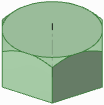
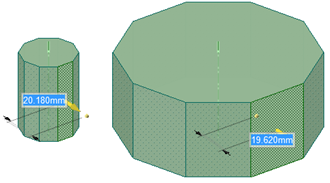
Многоугольник, вытянутый в твердое тело, сохраняет отношения между сторонами. В этом примере при вытягивании одной стороны вытягиваются все стороны многоугольника.
© Copyright © 2004-2017 ANSYS, Inc. All Rights Reserved. SpaceClaim is a registered trademark of ANSYS, Inc.